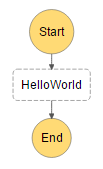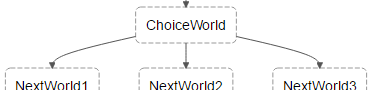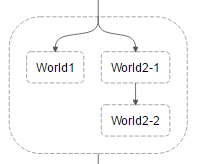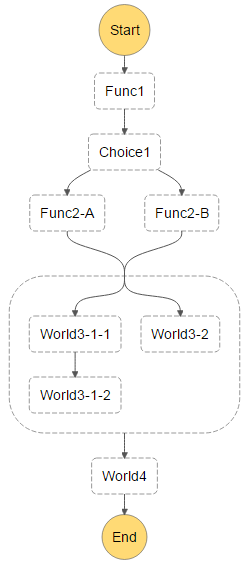俺メモ
こんな記事を見るよりこっちを読んだ方が100倍わかりやすいです。
StepFunctions
AWS re:Invent2016 にてStepFunctionsがリリースされました。
状態マシンを書いてLambdaの処理をさせることができるサービスです。
とりあえず書きかたをメモっておきましょうか。
シンプルなStepFunctions
{
"Comment": "ここにコメントを入れる",
"StartAt": "開始関数の名前をここに入れる",
"States": { // 関数の定義一覧をここに書く
"HelloWorld": { // 関数名
"Type": "Task", // 関数のタイプ。TaskはLambdaの処理が入る
"Resource": "LambdaのARNを入れる",
// End: trueを指定すると、この処理が終わったら状態マシン終了。
"End": true, // この処理が終わったら状態マシン終了。
// Next: "hoge"を指定すると、この処理が終わったら、次にhogeを実行する。
"Next": "hoge"
}
}
}
Type
Task
LambdaのARNが指定できる。
"HelloWorld": {
"Type": "Task",
"Resource": "LambdaのARN",
"End": true
}
Wait
指定した秒数とか(いろいろ指定できる)待たせることができる。
"WaitWorld": {
"Type": "Wait",
// 待つ秒数の指定には様々な方法がある。
// 以下のいずれかを指定する。
"Seconds": 10, // 10秒待つ。
"Timestamp": "2015-09-04T01:59:00Z" // 指定したTimeStampまで待つ(そんなん使うんか?)
"SecondsPath": "$.hogeTimestamp", // 変数が使える(後述)
"TimestampPath": "$.hogeSeconds" // 変数が使える
}
Choice
前段の処理結果によって後続の処理を分岐する
"ChoiceWorld": {
"Type": "Choice",
"Choices": [ {
// 前段の処理で帰ってくるパラメータは $ に入っている。
// $がオブジェクトとしたとき、$.response_cdの中の値をチェックする
"Variable": "$.response_cd",
// response_cdの値が"1"であるなら、NextWorldを実行する。
"StringEquals": "1",
"Next": "NextWorld1"
}, {
"Variable": "$.response_cd",
"StringEquals": "2",
"Next": "NextWorld2"
} ],
"Default": "NextWorld3"
}
exports.handler = function(event, context, callback) {
//
callback( null, {
"response_cd": "1"
} );
};
Parallel
並列処理を行います。
Branchesで配列を設定でき、Branchesの配列一つ一つには、さらに新規にStepFunctionsの処理を書くことができます。
"ParallelWorld": {
"Type": "Parallel",
"Next": "NextWorld",
// Branchesの中身は、一般的なStep Functionsと同じ。(Step Functionsの中にStep Functionsを定義するようなイメージ)
"Branches": [ {
"StartAt": "World1",
"States": {
"World1": {
"Type": "Task",
"Resource": "ARN",
"End": true
}
}
}, {
"StartAt": "World2-1",
"States": {
"World2-1": {
"Type": "Task",
"Resource": "ARN",
"Next": "World2-2"
},
"World2-2": {
"Type": "Task",
"Resource": "ARN",
"End": true
}
}
} ]
}
変数について
前段から返却されたパラメータについては、$を使ってアクセスすることができます。
たとえば、以下のようなコードで値を返した場合、
exports.handler = function(event, context, callback) {
callback( null, {
"response": 20
} );
};
変数として、$でアクセスすることができます。
例えばWaitのSecondPathの場合、
"WaitWorld": {
"Type": "Wait",
"SecondPath": "$.response"
"Next": "NextWorld"
}
$.responseで秒数を取得できます。
オブジェクトではなく、文字列などを返却した場合は$でその文字列にアクセスできます。
その他
Catch
Taskが何らかのエラーで失敗した場合に、Catchハンドラで捕まえてエラー時の処理を実行させることができます。
"CatchWorld": {
"Type": "Task",
"Resource": "ARN",
"Catch": [ {
"ErrorEquals": [ "HandledError" ],
"Next": "NextWorld"
} ],
"End": true
},
"NextWorld": {
// ...
}
Retry
Catchとだいたい一緒です。
違いは、エラーになった場合に、再実行するところでしょうか。BackoffRateは何のことかわかりません。
"CatchWorld": {
"Type": "Task",
"Resource": "ARN",
{
"ErrorEquals": ["HandledError"],
"IntervalSeconds": 1, // 再実行するときにインターバルをあける
"MaxAttempts": 2, // 再実行回数
"BackoffRate": 2.0
},
"End": true
}
例
試しに何か書いてみます。
{
"Comment": "A Hello World example of the Amazon States Language using an AWS Lambda Function",
"StartAt": "Func1",
"States": {
"Func1": {
"Type": "Task",
"Resource": "arn:aws:lambda:ap-northeast-1:***:function:stepFunction1",
"Next": "Choice1"
},
"Choice1": {
"Type": "Choice",
"Choices": [ {
"Variable": "$",
"StringEquals": "Hello",
"Next": "Func2-A"
}, {
"Variable": "$",
"StringEquals": "Bye",
"Next": "Func2-B"
} ]
},
"Func2-A": {
"Type": "Task",
"Resource": "arn:aws:lambda:ap-northeast-1:***:function:stepFunction1",
"Next": "Parallel1"
},
"Func2-B": {
"Type": "Task",
"Resource": "arn:aws:lambda:ap-northeast-1:***:function:stepFunction1",
"Next": "Parallel1"
},
"Parallel1": {
"Type": "Parallel",
"Branches": [ {
"StartAt": "World3-1-1",
"States": {
"World3-1-1": {
"Type": "Task",
"Resource": "arn:aws:lambda:ap-northeast-1:***:function:stepFunction1",
"Next": "World3-1-2"
},
"World3-1-2": {
"Type": "Task",
"Resource": "arn:aws:lambda:ap-northeast-1:***:function:stepFunction1",
"End": true
}
}
}, {
"StartAt": "World3-2",
"States": {
"World3-2": {
"Type": "Task",
"Resource": "arn:aws:lambda:ap-northeast-1:***:function:stepFunction1",
"End": true
}
}
} ],
"Next": "World4"
},
"World4": {
"Type": "Task",
"Resource": "arn:aws:lambda:ap-northeast-1:***:function:stepFunction1",
"End": true
}
}
}